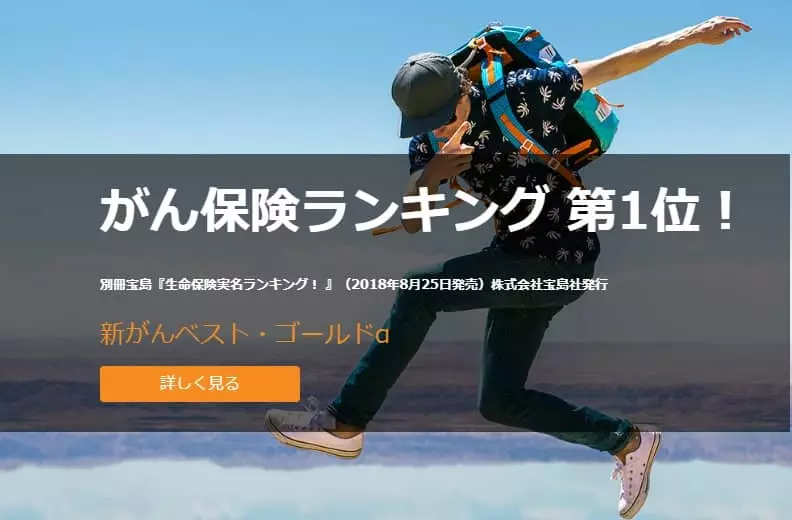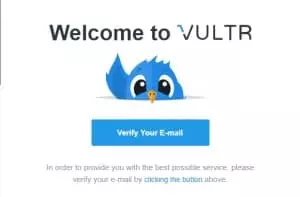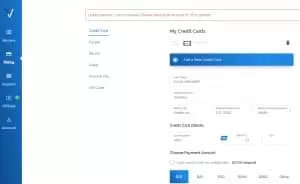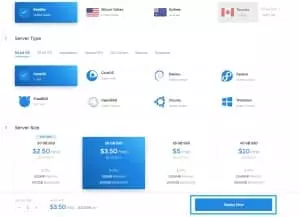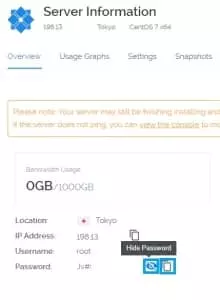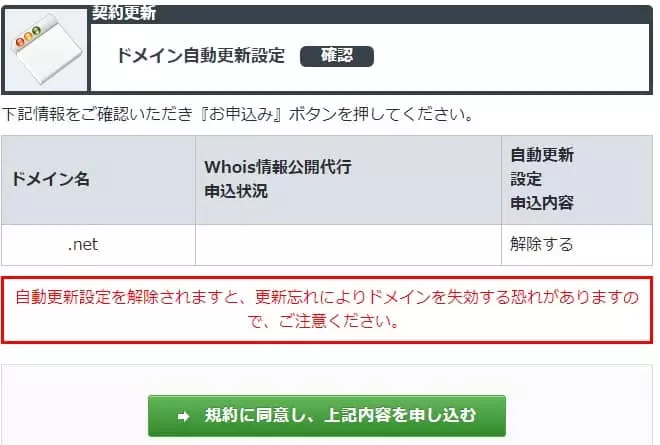関連記事
Vultrの2.5ドルプランが復活、3.5ドルプランが追加

価格の安さと使いやすさから人気を集める海外のVPSサービスVultr。
中でも最安の2.5ドルプランは申し込みが殺到して新規募集を停止していたが復活していました。
2.5ドルプランはIPv6のみの対応なので、ConoHaやさくらVPSの512MBと同等のプランが使いたければIPv4対応の3.5ドルプランがいいでしょう。
一部リージョンでは3.5ドルプランを選べないようですが、ちょっとしたサイト製作用などにうってつけのプランです。
VultrとConoHa、さくらVPSのプランの比較
料金・仕様一覧|VPS(仮想専用サーバー)はさくらインターネット
High Performance and Cheap Cloud Servers Deployment – Vultr.com
さくらVPSは年間一括払いだとわずかに料金が割引されますが、この中では唯一初期費用がかかります。
| ConoHa | さくらVPS | Vultr | |
| メモリ | 512MB | 512MB | 512MB |
| HDD | SSD 20GB | SSD 20GB | SSD 20GB |
| CPU | 1コア | 1コア | 1コア |
| 料金 | 月額630円 | 年間7,543円/月額628.5円 | 3.5ドル(IPv6は2.5ドル) |
| 初期費用 | – | 1,080円 | – |
Vultrの安さが目立ちますが、もう一段階上のプランではさらに差が開きます。
| ConoHa | さくらVPS | Vultr | |
| メモリ | 1024MB | 1024MB | 1024MB |
| HDD | SSD 50GB | SSD 50GB | SSD 25GB |
| CPU | 2コア | 2コア | 2コア |
| 料金 | 月額900円 | 年間10,692円/月額972円 | 5ドル |
| 初期費用 | – | 1,682円 | – |
VultrはHDD容量では負けていますが、通常の用途で50GBどころか25GBを使い切ることも稀なので十分ではないでしょうか。
登録方法

Vultrは日本語に対応していませんが、登録は特に難しくはありません。
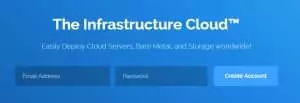
Vultrトップページから『Email Address』と『Password』を入力して『Create Account』をクリック。
登録したメールアドレスに確認メールが届くので、『Verify Your E-mail』をクリックして登録は完了です。
Vultrにログイン後、左のメニューの『Billing』から支払い手段を登録することができます。
クレジットカードが無難でしょう。
最初の支払い手段登録時は10ドル以上チャージする必要があります。
サーバーの追加
『Servers』をクリック後、一番右のプラスアイコンをクリックします。
場所、OS、プランを設定後『Deploy Now』をクリックするとサーバーが構築されます。
4番目以降の設定は任意で。
1分もかからずにサーバーの構築が完了するので、サーバーの名前部分か『Manage』をクリック。
『Password』の横のアイコンからパスワードの表示やコピーができるので、SSHクライアントでサーバーに接続します。
サーバーが用意できればその後の手順はConoHaやさくらVPSと全く同じなので、『ConoHa WordPress設置』など目的に応じてGoogle検索すれば特に迷うことなく目的のサーバーを構築できるでしょう。